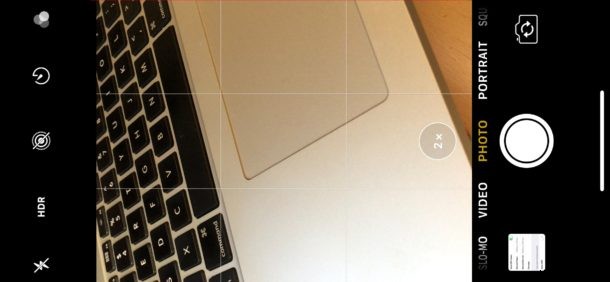
Nejnovější modely iPhonu od společnosti Apple ve výchozím nastavení automaticky povolují HDR na fotoaparátu zařízení, to zahrnuje iPhone 12, iPhone 11, iPhone XS, XR, X, iPhone 8 Plus a iPhone 8. HDR často dokáže vytvořit lépe vypadající obrázky smícháním barevného rozsahu. z různých expozic do jednoho snímku, ale také to může někdy způsobit, že snímky budou vypadat divně nebo ještě hůře, zejména v některých světelných situacích a u některých snímků lidí.
Zakázáním automatického HDR na iPhonu získáte také znovu tlačítko „HDR“ v aplikaci fotoaparátu pro iPhone, které vám umožní vybrat HDR, aby bylo zapnuto, vypnuto nebo automaticky povoleno v závislosti na osvětlení a přímo v samotné aplikaci fotoaparátu. To je v kontrastu s výchozím stavem na nových telefonech iPhone, který skrývá tlačítko „HDR“, protože automatická funkce je ve výchozím nastavení povolena. Jinými slovy, pokud chcete, aby se ovládací prvky tlačítek HDR vrátily do aplikace Fotoaparát pro iPhone, musíte v Nastavení deaktivovat Auto HDR.
Jak zakázat automatické HDR na iPhonu a získat zpět tlačítko HDR v aplikaci Fotoaparát
Týká se to pouze nejnovějších modelů iPhonů s aktivovaným automatickým HDR ve výchozím nastavení, starší iPhony nebudou mít v Nastavení povoleno automatické HDR / Smart HDR.
- Na iPhonu otevřete aplikaci „Nastavení“ a přejděte na „Fotoaparát“
- Hledejte sekci „HDR (High Dynamic Range)“ a přepněte „Auto HDR“ nebo „Smart HDR“ do polohy OFF
- Volitelné, ale pro některé užitečné; povolte „Zachovat normální fotografii“, abyste mohli určit, který ze dvou typů fotografií preferujete*
- Vraťte fotoaparát iPhone a v horní části obrazovky fotoaparátu se nyní znovu zobrazí možnost tlačítka „HDR“
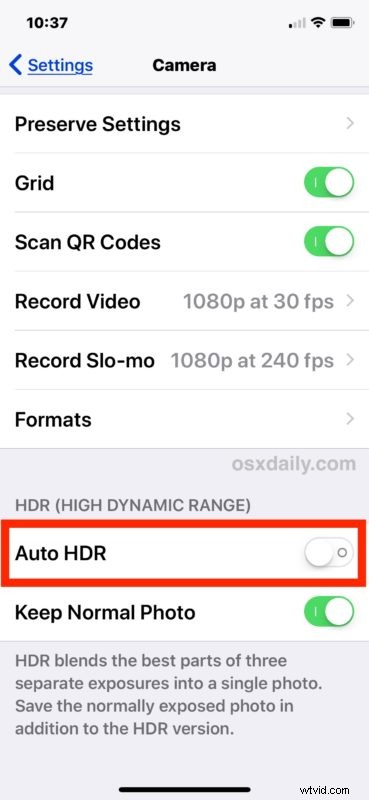
Když je Auto HDR deaktivováno v obecných nastaveních fotoaparátu, možnost tlačítka „HDR“ se vrátí do samotné aplikace Fotoaparát, kde lze přepínat přímo.
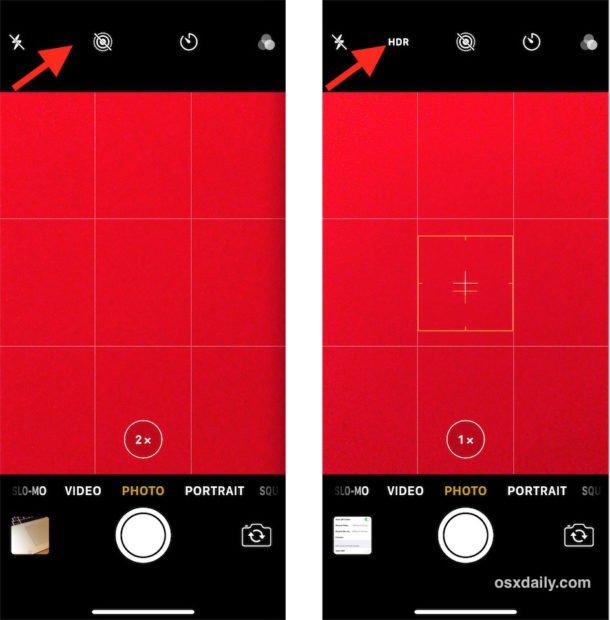
A ano, můžete také nastavit HDR tak, aby bylo v aplikaci Fotoaparát opět na „auto“, i když je Auto HDR v Nastavení vypnuto. Když v Nastavení vypnete „Auto HDR“, vrátí se ovládací prvky zpět do aplikace Fotoaparát, stejně jako tomu bylo u předchozích modelů iPhone. Kromě toho můžete také vypnout nebo zapnout HDR přímo z aplikace fotoaparátu na iPhone X, iPhone 8 a iPhone 8 Plus. To je sice matoucí, ale tak to funguje v aktuálních verzích iOS pro nejnovější iPhony. V zásadě platí, že pokud chcete přímou kontrolu, vypněte funkci v Nastavení, abyste ji pak mohli zapínat nebo vypínat podle potřeby v samotné aplikaci Fotoaparát.
Sekce Nastavení fotoaparátu na iPhonu obsahuje některé další užitečné možnosti, které byste si mohli chtít vyzkoušet, včetně povolení mřížky fotoaparátu, zajištění, aby fotoaparát iPhonu četl QR kódy, nastavení fotoaparátu iPhonu pro pořizování fotografií ve formátu JPEG nebo HEIF a mnoha dalších.
* Možnost „Zachovat původní fotografie“ se doporučuje, pokud chcete vidět, jak po pořízení HDR fotografie vypadá fotografie HDR i fotografie bez HDR. Uvidíte je oba vedle sebe v aplikaci Fotky Camera Roll, je-li k dispozici, může to vypadat jako stejná fotka z miniatury, ale když se na dva obrázky podíváte pozorně, uvidíte, že se liší, protože HDR vtahuje širší rozsah expozic a poté je pomocí softwaru spojí do jednoho snímku, zatímco standardní fotografie to nedělá. HDR je často milováno nebo nenáviděno a jindy si toho ani nevšimnete, ale každý, kdo rád šmejdí s fotoaparátem iPhone, nepochybně ocení možnost volby a možnost vidět oba obrázky přímo. Hlavní nevýhodou aktivace funkce „Zachovat původní fotografii“ s HDR je to, že nakonec získáte dva (obecně) stejné obrázky.
Pokud se vám to líbilo, pravděpodobně byste ocenili procházení dalších tipů fotoaparátu.
